文章詳情頁
Win10如何使任務欄完全透明?Win10使任務欄完全透明的方法
瀏覽:3日期:2022-07-13 17:31:45
Win10系統可以說是最常用的系統之一,雖然Win10系統有設置任務欄透明的功能,但很多小伙伴卻覺得Win10任務欄設置透明后透明度不夠,那么應該如何使任務欄完全透明呢?下面就和小編一起來看看應該如何去操作。
Win10使任務欄完全透明的方法
1、桌面鼠標右鍵點擊個性化,顏色》》選擇顏色》》選擇深色或自定義,自定義可按如下設置。
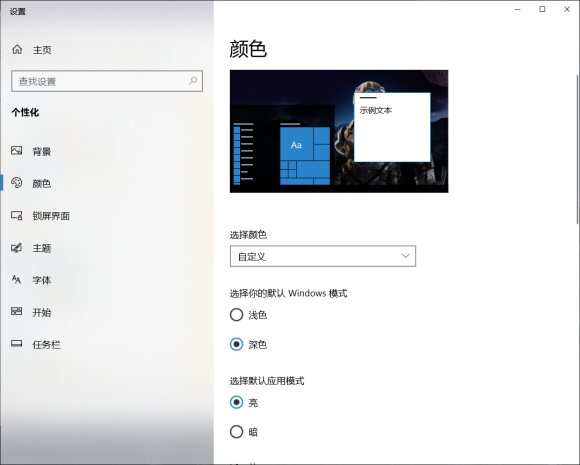
2、win+R 輸入regedit(也就是注冊表)注意以管理員身份運行!
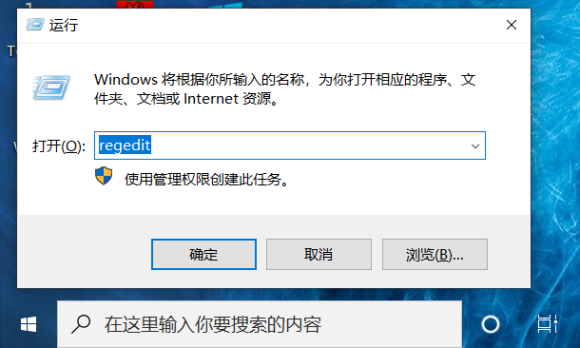
3、定位到以下目錄
計算機HKEY_CURRENT_USERSOFTWAREMicrosoftWindowsCurrentVersionExplorerAdvanced
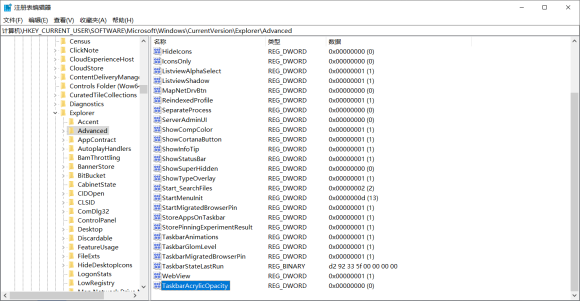
4、在右側空白處右鍵,選擇新建→DWORD (32位) 值。
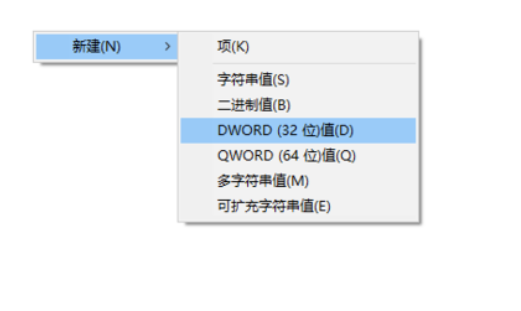
5、重命名此文件為TaskbarAcrylicOpacity。
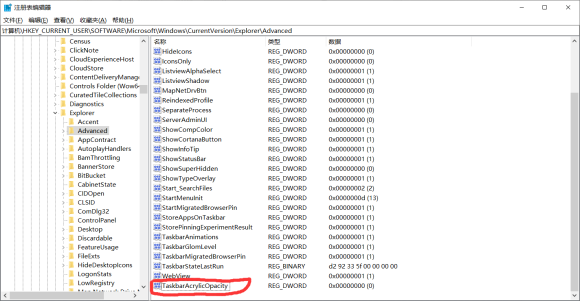
6、雙擊文件名稱,然后按照紅圈設置。0為完全透明,10為完全不透明,中間的值可以自己調整以達到適合的透明度
注意基數選擇十進制!然后點擊確定。
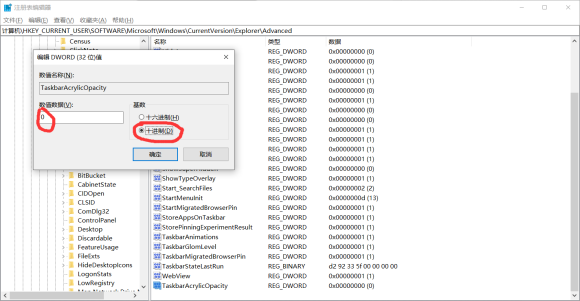
7、重啟Windows資源管理器,或者重啟電腦。
8、這就是效果。
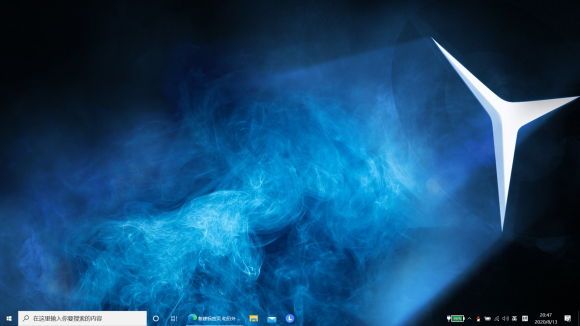
相關文章:Win10任務欄自動變色的方法Win10任務欄無響應的解決方法
相關文章:
1. 統信uos操作系統怎么激活? 統信UOS系統家庭版激活教程2. 企業 Win10 設備出現開始菜單和任務欄快捷方式消失問題,微軟展開調查3. 統信UOS系統怎么禁止窗口特效? 統信關閉窗口特效的技巧4. uos截圖保存在哪? UOS設置截圖圖片保存位置的技巧5. UOS系統怎么滾動截圖? UOS滾動截圖的使用方法6. OPENBSD上的ADSL和防火墻設置配置7. 如何雙啟動Win11和Linux系統?Win11 和 Linux雙系統安裝教程8. grub2引導freebsd詳解9. 更新FreeBSD Port Tree的幾種方法小結10. UOS應用商店不能用怎么辦? uos系統應用商店不能使用的解決辦法
排行榜

 網公網安備
網公網安備